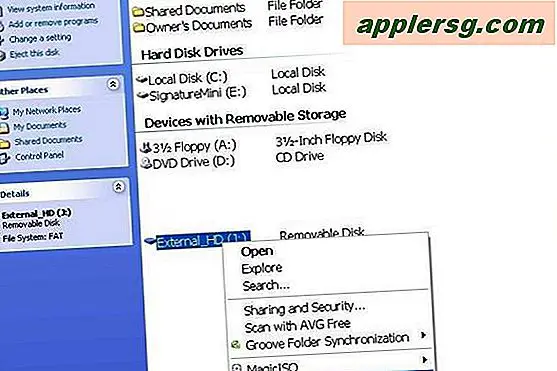Comment modifier les noms d'albums photos dans iOS
Le tri d'images dans des albums sur vos appareils iOS est un bon moyen de gérer des photos destinées à différentes fins, et certaines applications de retouche d'images comme Snapseed et Instagram créeront leurs propres albums pour les aider à organiser les choses. Il n'est pas rare que l'objectif d'un album évolue, et ce qui a pu contenir un certain nombre d'images pour le mode cadre d'image sur l'iPad a peut-être évolué vers un lieu plus large pour stocker des photos.
Renommer ces albums photos n'est pas entièrement évident, nous verrons donc comment faire cela sur un iPad, un iPhone et un iPod touch.
Renommer des albums photo sur l'iPhone et l'iPod touch
- Ouvrez les photos et restez sur l'écran principal avec tous les albums photos répertoriés, puis appuyez sur "Modifier" dans le coin supérieur droit
- Appuyez directement sur le nom de l'album que vous voulez renommer pour invoquer le clavier
- Entrez le nouveau nom de l'album puis appuyez sur "Terminé" pour terminer la modification
Avant d'appuyer sur Terminé, la sélection d'autres albums vous permettra également de changer leur nom.

Le changement d'un nom d'album sur l'iPhone et l'iPod touch a l'air identique, et tout en faisant cela sur l'iPad est fondamentalement le même processus, il semble assez différent parce que les albums sont affichés dans des vignettes plutôt que des listes.
Renommer un album photo sur iPad
- Ouvrez Photos et appuyez sur "Modifier"
- Avec le (x) maintenant visible sur le coin des albums, appuyez directement sur le nom de l'album pour le changer
- Appuyez sur "Terminé" pour finir de renommer l'album, ou appuyez sur un autre nom d'album pour en renommer un autre

Vous pouvez renommer n'importe quel album à l'exception de la pellicule, qui contient toutes les photos sur l'appareil. Il y a cependant des cas où vous ne voudrez pas changer les noms donnés, car certaines applications de retouche d'image iOS comme Snapseed créeront leurs propres albums pour les photos modifiées ou modifiées avec ces applications. Comme vous l'avez peut-être deviné, si vous changez le nom de ces albums créés par des applications et réutilisez l'application, cette application génèrera de toute façon un nouvel album avec le nom de l'application.